PaperPlane: Um Lançador de Aplicativos ao Estilo iPad para Windows
A Microsoft, em tempos passados, aventurou-se com um lançador de aplicações em tela cheia no Windows 8, ao qual denominou “Tela Inicial”. Essa tentativa, contudo, não obteve a adesão desejada entre os utilizadores, levando a Microsoft a descontinuá-la. Se a ideia de um lançador de aplicativos em tela cheia ainda lhe parece atraente, o PaperPlane surge como uma solução gratuita para Windows que replica a experiência do lançador do iPad. A sua maior virtude reside na simplicidade de ativação, sem interferir com as operações habituais do ambiente de trabalho, permitindo ainda a inclusão de arquivos, pastas, aplicações e links da web.
Após a instalação do PaperPlane, pode ativá-lo através de um duplo clique com o botão direito do mouse na área de trabalho ou pressionando a tecla F12. O lançador inicializará automaticamente com algumas aplicações, bastando um clique para iniciar qualquer uma delas. Uma barra de pesquisa, situada na parte superior, facilita a localização das aplicações que foram adicionadas.
Para expandir o leque de aplicações disponíveis no PaperPlane, basta clicar com o botão direito dentro do lançador e selecionar a opção desejada: um URL, uma aplicação do sistema, um arquivo, pasta ou qualquer outro programa.
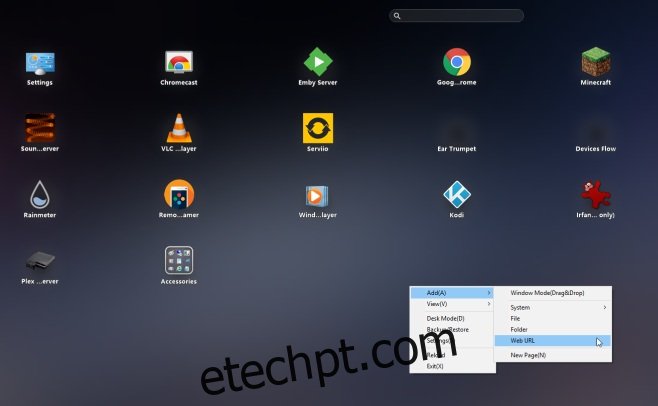
O aplicativo oferece uma vasta gama de opções de personalização, incluindo um método alternativo para adicionar arquivos, pastas ou aplicações: o arrastar e soltar. Para ativar este modo, aceda ao separador “Geral” nas definições do aplicativo e alterne para o modo de mesa. Após este ajuste, poderá adicionar conteúdo simplesmente arrastando-o para o lançador. É possível também ajustar o estilo das animações.
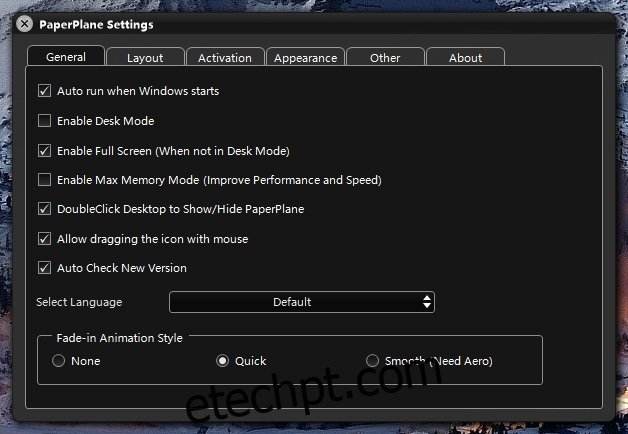
Para personalizar o tamanho dos ícones, o seu método de organização e o número de ícones apresentados por linha e coluna, navegue até ao separador “Layout”. Se o atalho padrão do PaperPlane entrar em conflito com outra aplicação, pode definir um atalho personalizado no separador “Ativação”. O plano de fundo do lançador pode ser ajustado através do separador “Aparência”, onde poderá selecionar qualquer imagem do seu disco rígido. Além disso, é possível modificar o raio de desfoque aplicado pelo aplicativo.
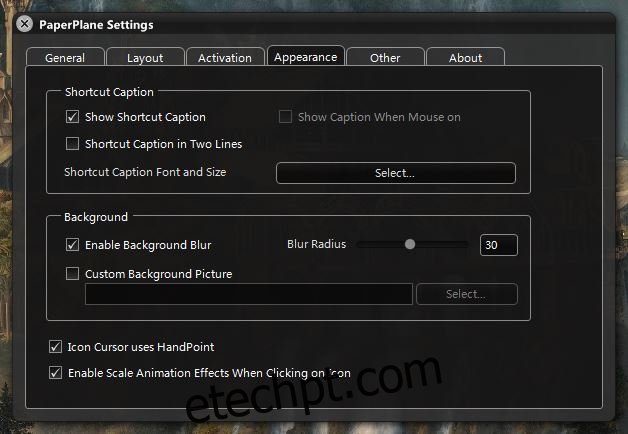
Por último, mas não menos relevante, o PaperPlane pode ser integrado ao menu de contexto do botão direito do mouse na área de trabalho ou adicionado ao menu “Enviar para” no mesmo menu de contexto.